iPhone6内存垃圾清,苹果6如何清理缓存 iPhone6内存垃圾清,苹果6清理缓存的方法
时间:2017-07-04 来源:互联网 浏览量:
今天给大家带来iPhone6内存垃圾清,苹果6如何清理缓存,iPhone6内存垃圾清,苹果6清理缓存的方法,让您轻松解决问题。
很多使用 iPhone 手机的用户,久了以后都想为自己的手机清理一下缓存垃圾。一是想释放一些存储空间;二是想能让手机运行流畅。这里简单介绍下怎么为苹果 iPhone 手机清理缓存的操作方法。具体方法如下:
解决方法1:
1首先把 iPhone 与电脑连接起来,另外请解锁 iPhone 手机,如果出现提示有权限访问的话,请点击允许。
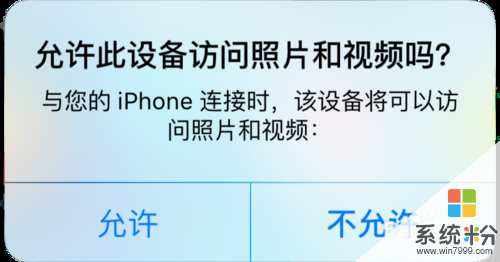 2
2当前有很多第三方软件助手,这里以3K助手为例,当识别接入的 iPhone 时会显示设备,此时请点击工具箱栏目下的【设备清理】选项。
 3
3接下来会默认选择一些系统的缓存垃圾项目, 直接点击【开始扫描】按钮即可。
 4
4随后会显示当前正在扫描的一些应用项目,如图所示
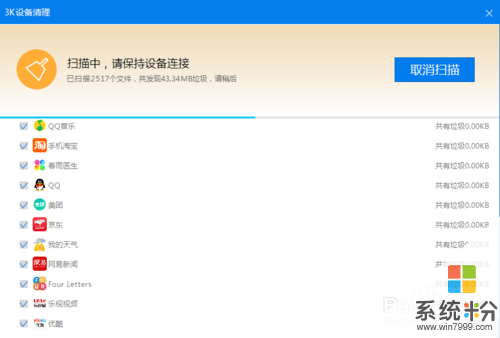 5
5当扫描完成以后,可以看到能够释放的垃圾容量,点击【开始扫描】按钮就可以开始清理了。
 6
6当清理完成以后,会显示清理的结果,如图所示
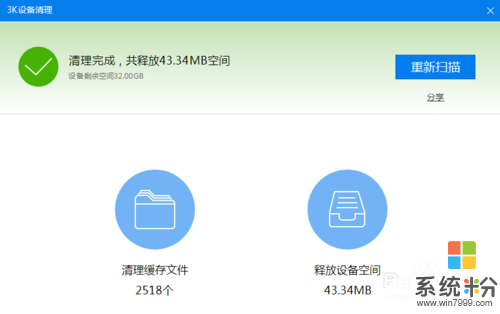
解决方法2:
1除了上面说到的清理一些系统产生的缓存以外,接下来还可对 iPhone 手机上的应用软件进行清理。这里以微信为例,在微信中点击底部的【我】栏目,如图所示
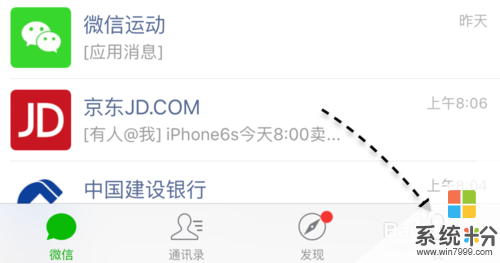 2
2在我栏目中,请点击【设置】一栏,如图所示
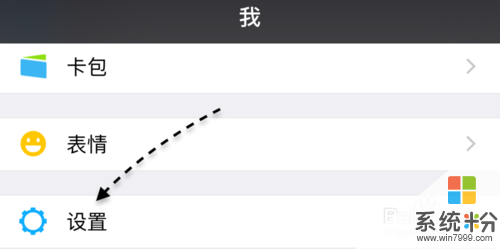 3
3接着请在设置列表里点击【通用】一栏,如图所示
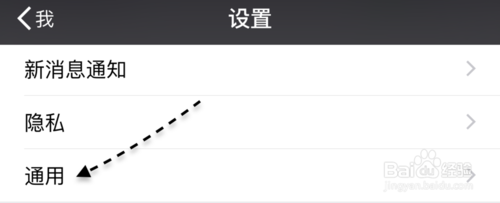 4
4在通用列表里请点击【清理微信存储空间】一栏,如图所示
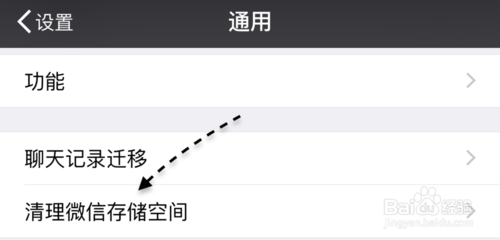 5
5接着会显示当前正在清理微信上产生的一些缓存内容,如图所示
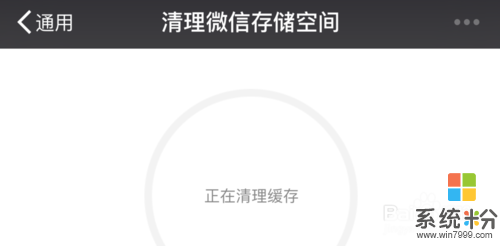 6
6随后会显示当前清理出来的空间有多少,如果还想清理更多的数据,请点击【查看微信存储空间】继续。
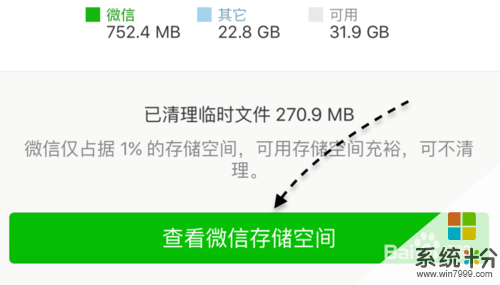 7
7如下图所示,在这里选择了一些占用空间比较大的群对话,以及个人对话。通常占用空间大的对话都会包含很多图片,以及一些视频等内容。选择好以后,点击【删除】按钮即可清除。
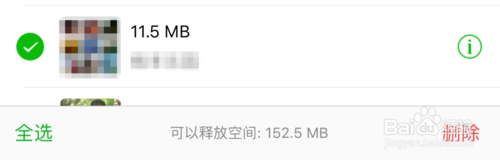
以上就是iPhone6内存垃圾清,苹果6如何清理缓存,iPhone6内存垃圾清,苹果6清理缓存的方法教程,希望本文中能帮您解决问题。
我要分享:
相关教程
- ·苹果手机如何清理内存垃圾? 苹果手机清理内存垃圾有哪些方法
- ·mac嫩么清理缓存垃圾的方法 清理苹果电脑的缓存垃圾的方法
- ·【iPhone内存清理】怎么清理手机缓存&垃圾文件 【iPhone内存清理】怎么清理手机缓存&垃圾文件
- ·苹果6S如何清理垃圾 iPhone6S缓存垃圾清理的方法有哪些
- ·苹果电脑如何清理垃圾 苹果Mac清理缓存方法有哪些
- ·怎样快速彻底清理QQ群缓存垃圾,qq图片缓存清理 快速彻底清理QQ群缓存垃圾,qq图片缓存清理的方法
- ·戴尔笔记本怎么设置启动项 Dell电脑如何在Bios中设置启动项
- ·xls日期格式修改 Excel表格中日期格式修改教程
- ·苹果13电源键怎么设置关机 苹果13电源键关机步骤
- ·word表格内自动换行 Word文档表格单元格自动换行设置方法
电脑软件热门教程
- 1 连电脑的耳麦 耳机怎么调整电脑音量
- 2 如何解决系统中SM总线控制器黄色问号的问题。 怎么解决系统中SM总线控制器黄色问号的问题。
- 3 全境封锁重影怎么办 重影bug怎么解决 全境封锁重影怎么办 重影bug如何解决
- 4电脑运行速度慢如何解决 电脑运行速度慢怎么解决
- 5邮件发出去怎么撤回 怎么撤回已经发出的邮件
- 6苹果系统ios7如何关闭开启屏幕自动旋转 苹果系统ios7关闭开启屏幕自动旋转的方法
- 7windows7系统如何扩大回收站空间容量
- 8台式机连接音响怎么没声音 台式电脑连接音响没有声音怎么办
- 9网络地址如何算? 网络地址算的方法有哪些?
- 10魅蓝metal怎么设置指纹识别解锁 设置魅蓝metal指纹识别解锁的方法
